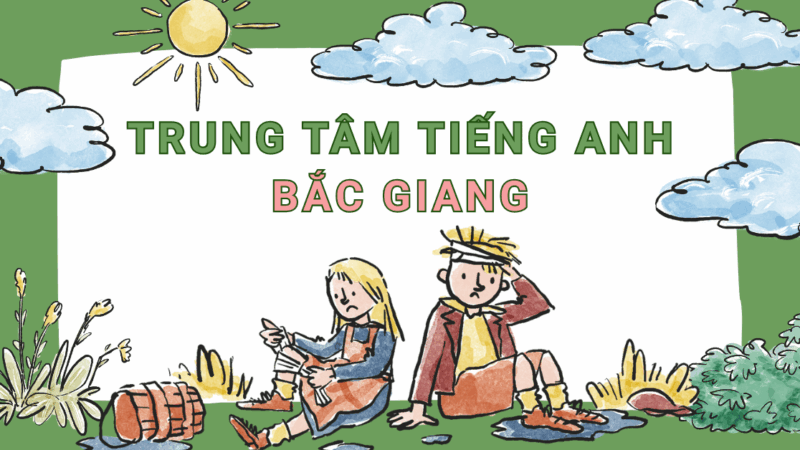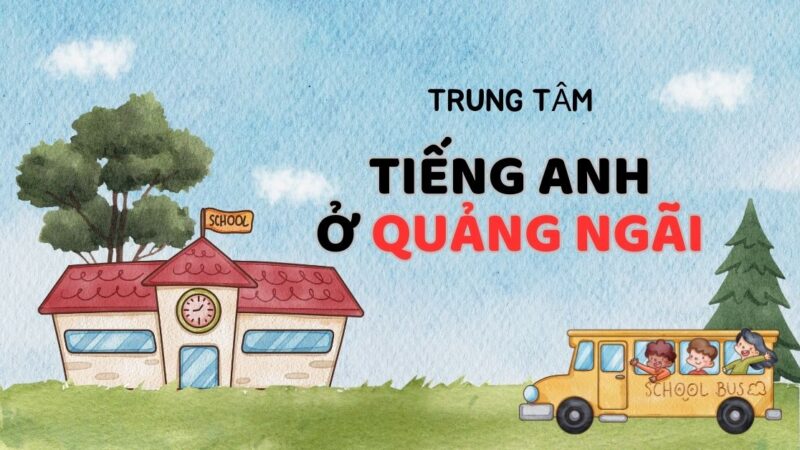Hướng dẫn cách ghim địa chỉ trên Google Maps
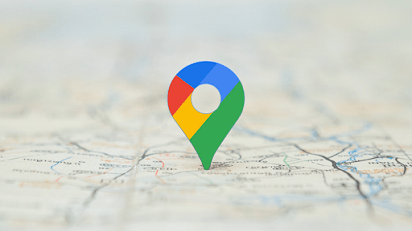
Hiểu cách ghim một địa chỉ trên Google Maps rất hữu ích nếu bạn muốn chia sẻ vị trí của mình và giúp người khác tìm kiếm dễ dàng và chính xác hơn. Nếu bạn chưa biết cách ghim địa chỉ trên ứng dụng Google Maps bằng điện thoại di động như OPPO Find N3 Flip hay máy tính thì bài viết dưới đây sẽ giúp bạn thực hiện điều này một cách dễ dàng!
Việc ghim địa chỉ trên Google Maps sẽ giúp người khác tìm thấy bạn hoặc doanh nghiệp của bạn dễ dàng hơn.
1. Tại sao bạn nên thêm địa chỉ vào Google Maps?
Việc thêm địa chỉ vào Google Maps mang lại một số lợi ích cho người dùng như:
– Giúp mọi người dễ dàng tìm thấy vị trí hoặc doanh nghiệp của bạn trên bản đồ, từ đó thu thập được khách hàng tiềm năng trong khu vực.
– Theo dõi các thắc mắc, phản hồi hoặc đánh giá của người dùng trên Google Maps về doanh nghiệp của bạn.
– Dễ dàng chủ động report những hình ảnh, bình luận không phù hợp.
– Khách hàng có thể dễ dàng liên hệ với doanh nghiệp thông qua số điện thoại hiển thị trên Google Maps của công ty thay vì phải truy cập vào website. Điều này giúp phát huy hiệu quả quảng cáo doanh nghiệp tốt hơn.

Doanh nghiệp sẽ có được lượng lớn khách hàng tiềm năng nếu biết cách ghim địa chỉ trên Google Maps.
2. Bạn cần chuẩn bị gì trước khi đăng địa chỉ lên Google Maps?
Nếu muốn đưa địa chỉ lên Google Maps, bạn cần chuẩn bị:
– Hình ảnh hoặc logo đại diện của doanh nghiệp.
– Ảnh chụp bên ngoài doanh nghiệp.
– Hình ảnh các hoạt động bên trong doanh nghiệp.
3. Hướng dẫn cách ghim vị trí trên Google Maps bằng điện thoại hoặc máy tính
Nếu chưa biết cách ghim một địa chỉ trên Google Maps, bạn có thể thực hiện trên điện thoại hoặc máy tính chỉ bằng vài bước đơn giản.
3.1. Cách ghim địa chỉ trên Google Maps bằng iPhone/Android
Trường hợp sử dụng điện thoại iPhone, Android như điện thoại OPPO, Samsung,… hoặc máy tính bảng, bạn có thể ghim địa chỉ trên ứng dụng Google Maps theo các bước sau:
• Bước 1: Mở ứng dụng Google Maps trên điện thoại di động để bắt đầu.

Nhấp vào “Google Maps” trên điện thoại của bạn để mở ứng dụng.
Xem thêm : Bài văn phân tích + Sơ đồ tư duy Vợ Chồng A Phủ của Tô Hoài
• Bước 2: Nhập địa chỉ muốn ghim vào thanh tìm kiếm trên Google Maps. Lúc này, bản đồ sẽ xuất hiện với nút ghim màu đỏ. Ngoài ra, bạn có thể nhấn và giữ ở bất cứ đâu để nhả nút ghim màu đỏ.

Nhập địa chỉ muốn ghim vào thanh tìm kiếm để trên màn hình xuất hiện nút ghim màu đỏ.
• Bước 3: Bấm vào nút ghim màu đỏ trên bản đồ để mở rộng các tùy chọn. Sau đó, nhấp vào “Thêm địa chỉ bị thiếu” để tiếp tục.

Nhấp vào nút ghim màu đỏ và chọn “Thêm vị trí bị thiếu” trên màn hình.
• Bước 4: Trong phần “Thông tin chi tiết về địa điểm”, nhập đầy đủ thông tin bao gồm tên địa điểm, danh mục và địa chỉ cụ thể. Sau đó, nhấp vào nút “Gửi” bên dưới để hoàn tất.

Bạn nhập đầy đủ thông tin vào mục “Thông tin chi tiết về vị trí”.
Sau khi gửi, Google sẽ đánh giá tính xác thực và chính xác của thông tin bạn cung cấp. Nếu đúng, địa chỉ của bạn sẽ được hiển thị công khai trên Google Maps, giúp mọi người dễ dàng tìm thấy.
3.2. Cách ghim địa chỉ trên Google Maps từ máy tính
Người dùng có thể dễ dàng ghim địa chỉ của mình trên Google Maps qua máy tính bằng các thao tác sau:
• Bước 1: Truy cập link https://www.google.com/maps để mở trang web Google Maps.
• Bước 2: Nhập địa chỉ muốn ghim vào thanh tìm kiếm trên giao diện Google Maps.

Bạn nhập địa chỉ vào ô “Tìm kiếm trên Google Maps”.
• Bước 3: Trên màn hình nhấn vào nút “Thêm vị trí còn thiếu”.

Nhấp vào “Thêm vị trí bị thiếu” để tiếp tục.
• Bước 4: Trong phần “Thông tin chi tiết về địa điểm”, nhập đầy đủ thông tin được yêu cầu bao gồm tên địa điểm, danh mục và địa chỉ cụ thể. Sau đó, nhấp vào “Gửi” để Google kiểm tra tính chính xác của thông tin bạn cung cấp. Nếu vậy, vị trí của bạn sẽ được tạo và hiển thị công khai trên Google Maps.

Nhập phần “Chi tiết vị trí” và nhấp vào “Gửi” để Google xác thực.
Có thể bạn chưa biết rằng khi không thể kết nối internet, bạn vẫn có thể sử dụng Google Maps bằng cách sử dụng Google Maps Ngoại tuyến. Lúc này, ứng dụng sẽ sử dụng vị trí của điện thoại để xác định vị trí, từ đó hướng dẫn người dùng đến các địa điểm. nơi để tìm kiếm.
4. Kết quả hiển thị vị trí trên Google Maps sau khi được phê duyệt là gì?
Nếu thông tin bạn cung cấp là chính xác, Google sẽ phê duyệt địa chỉ của bạn trên bản đồ. Lúc này, bạn nhập tên công ty vào thanh tìm kiếm Google Maps và màn hình sẽ hiển thị toàn bộ thông tin, hình ảnh liên quan đến doanh nghiệp mà bạn đã tải lên trước đó. Điều này giúp khách hàng dễ dàng tìm thấy và tăng uy tín của doanh nghiệp.

Màn hình sẽ hiển thị đầy đủ thông tin và hình ảnh khi bạn nhập cụm từ có chứa tên doanh nghiệp.
5. Làm cách nào để chỉnh sửa địa chỉ đã tạo trên Google Maps?
Nếu bạn muốn chỉnh sửa địa chỉ đã tạo trên Google Maps, hãy làm theo các bước đơn giản sau:
• Bước 1: Mở ứng dụng Google Maps, sau đó click 2 lần vào vị trí được ghim màu đỏ rồi nhấn “Xong”.

Bấm 2 lần vào địa chỉ đã ghim trên ứng dụng Google Maps rồi chọn “Xong”.
• Bước 2: Bấm vào biểu tượng cây bút bên cạnh “Đề xuất chỉnh sửa…”.

Nhấp vào biểu tượng cây bút trong phần “Chỉnh sửa được đề xuất…”.
• Bước 3: Click vào “Thông tin sai” để tiếp tục.

Bạn bấm vào “Thông tin sai” trên màn hình.
• Bước 4: Chọn “Thay đổi tên hoặc các chi tiết khác” để chỉnh sửa vị trí đã ghim trên Google Maps. Nếu bạn muốn hủy vị trí đã tạo, hãy nhấp vào “Đóng hoặc xóa” là xong.

Chọn “Thay đổi tên hoặc các chi tiết khác” để chỉnh sửa vị trí được ghim.
Bằng cách ghim một địa chỉ trên Google Maps bằng điện thoại như điện thoại OPPO hay máy tính sẽ giúp người khác dễ dàng tìm thấy địa chỉ chính xác của bạn hoặc doanh nghiệp của bạn. Đừng quên theo dõi các bài viết chia sẻ kinh nghiệm Điện Máy Chợ Lớn để cập nhật nhiều thông tin hữu ích khác nhé.
Nguồn: https://truongnguyentatthanh.edu.vn
Danh mục: Giáo dục